содержание .. 8 9 10 11 ..
Аскон КОМПАС-3D V8 Plus. Новые возможности - часть 10
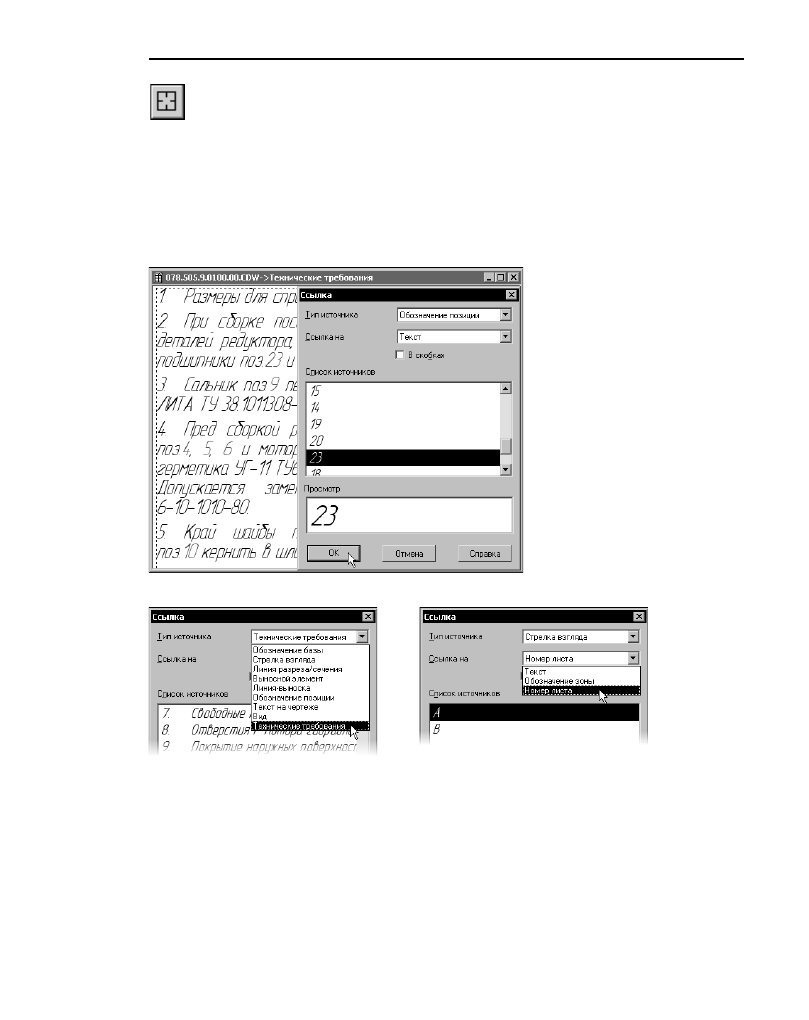
43
Глава 3. Графические документы
Чтобы отказаться от построения касательной дуги, нажмите кнопку
Указать заново на
Панели специального управления. Подсветка с предыдущего сегмента снимется. Затем
выполните следующие действия.
1. Укажите конечную точку дуги. На экране появится фантом дуги.
2. Введите с клавиатуры радиус дуги или укажите мышью точку, через которую должна
пройти дуга.
3.3.
Ссылки
Появились новые возможности ра!
боты со ссылками в чертежах.
▼
Теперь можно создавать ссыл!
ки в технических требованиях
(рис. 3.31).
▼
Опция
В скобках, появившаяся
в диалоге создания ссылки
(рис. 3.31), позволяет заклю!
чить содержимое ссылки в
скобки.
▼
При выделении текста ссылки в
диалоге создания ссылки ис!
точник этой ссылки подсвечи!
вается в окне документа (для
источников всех типов, кроме
технических требований).
▼
Новые типы источников ссылки:
вид и технические требования (рис. 3.32, а).
▼
Теперь можно создавать ссылки на номер листа, содержащего источник ссылки
(рис. 3.32, б), для источников всех типов, кроме вида чертежа и технических требований.
▼
Если источник ссылки — вид, то возможна ссылка на масштаб вида, знак «развер!
нуто», знак «повернуто» или знак «повернуто» и значение угла поворота.
Рис. 3.31. Вставка ссылок в технические требования
а)
б)
Рис. 3.32. Новые возможности создания ссылок